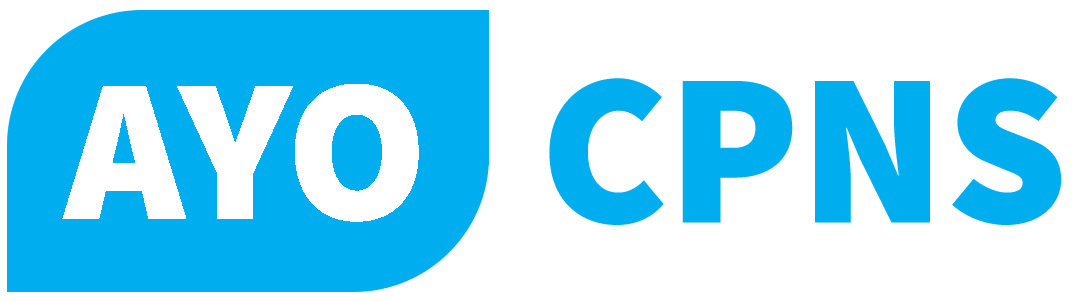C# (C Sharp) merupakan salah satu bahasa pemrograman yang didesain secara khusus untuk lingkungan .NET Framework.
Language Designer C# : Anders Hejlsberg
Language Designer C# : Anders Hejlsberg
Language Style Syntax berdasarkan C (mirip C++ dan Java)
- Case sensitive (Memperhatikan besar kecil huruf)
- spasi tidak diperhatikan, jadi baik kita menggunakan spasi yang panjang maupun pendek akan sama saja
- setiap statements diakhiri dengan ;
- blok kode diawali dengan { dan diakhiri dengan }
Beriorientasi pada objek (Object Oriented)
Kompilasi Kompilasi C# dapat secara auto lewat Visual Studio.NET dengan menekan F5, dapat juga secara manual menggunakan csc.exe yang terdapat dalam .NET Framework SDK
- Case sensitive (Memperhatikan besar kecil huruf)
- spasi tidak diperhatikan, jadi baik kita menggunakan spasi yang panjang maupun pendek akan sama saja
- setiap statements diakhiri dengan ;
- blok kode diawali dengan { dan diakhiri dengan }
Beriorientasi pada objek (Object Oriented)
Kompilasi Kompilasi C# dapat secara auto lewat Visual Studio.NET dengan menekan F5, dapat juga secara manual menggunakan csc.exe yang terdapat dalam .NET Framework SDK
Struktur Program C# > Namespaces
- terdiri dari type atau namespace yang lain
- sebuah namespace merepresentasikan sekumpulan types secara logical

> Type declarations
- Classes, structs, interfaces, enums, dan delegates
> Members
- Constants, fields, methods, properties, indexers, events, operators, constructors, destructors
> Main Methods
- Entry poin dari program yang akan dijalankan pertama kali
- terdiri dari type atau namespace yang lain
- sebuah namespace merepresentasikan sekumpulan types secara logical

> Type declarations
- Classes, structs, interfaces, enums, dan delegates
> Members
- Constants, fields, methods, properties, indexers, events, operators, constructors, destructors
> Main Methods
- Entry poin dari program yang akan dijalankan pertama kali
Variabel variabel merupakan tempat penyimpanan data sementara di memori
> Single Declaration:
- string nama;
- string nama=”pembelajar c#”;
> Multiple Declaration:
- int umur, int jumlah;
- int umur, int jumlah = 0;
> Single Declaration:
- string nama;
- string nama=”pembelajar c#”;
> Multiple Declaration:
- int umur, int jumlah;
- int umur, int jumlah = 0;
Variable Scope (Jangkauan Variabel)

Variabel yang ada di lingkup namespace/class dapat diakses oleh level variabel dibawahnya, dan begitu seterusnya. Sedangkan variabel level block, hanya dapat diakses pada block tersebut.

Variabel yang ada di lingkup namespace/class dapat diakses oleh level variabel dibawahnya, dan begitu seterusnya. Sedangkan variabel level block, hanya dapat diakses pada block tersebut.
Komentar pada C# Bagian komentar tidak akan disertakan dalam proses kompilasi
Komentar 1 baris, dapat menggunakan: // isi komentar
Komentar untuk lebih dari 1 baris, dapat menggunakan: /* isi komentar */
Komentar 1 baris, dapat menggunakan: // isi komentar
Komentar untuk lebih dari 1 baris, dapat menggunakan: /* isi komentar */
Demo Program: Membuat Aplikasi C# dengan Notepad dan CSC 1.Buka notepad, dan ketikkan kode berikut:
using System;
namespace CSharp
{
class ProgramUmur
{
static void Main(string[] args)
{
Console.Write("Masukkan Nama Anda : ");
string nama = "";
nama = Console.ReadLine();
Console.Write("Masukkan Tahun Lahir Anda : ");
int tahunLahir = 0;
tahunLahir = Convert.ToInt16(Console.ReadLine());
Console.WriteLine(); //menambahkan baris, berfungsi layaknya enter
//menghitung umur
int umur = DateTime.Now.Year - tahunLahir;
Console.WriteLine("Hai "+nama+ ", umur Anda sekarang "+umur);
Console.ReadKey(); /* jendela aplikasi tidak akan tertutup
sampai ditekan salah satu tombol pada keyboard */
}
}
}
Simpan dengan nama ProgramUmur.cs
2. Tambahkan Path ke Environtment Variables Windows, sehingga compiler C# (csc.exe) dapat otomatis terdeteksi oleh command prompt (cmd.exe):
Buka Windows Explorer (Penulis menggunakan Windows 7), klik kanan Computer –> Properties –> Advanced system settings –> Environment Variables –>System Variables –> Edit Path –> tambahkan C:\Windows\Microsoft.NET\Framework\v3.5
3. buka command prompt –> ketikkan lokasi dimana file ProgramUmur.cs disimpan, compile file dengan cara “ketik csc ProgramUmur.cs”.

Maka akan terbentuk file ProgramUmur.exe yang dapat dijalankan :)

Referensi: geeks.netindonesia.net


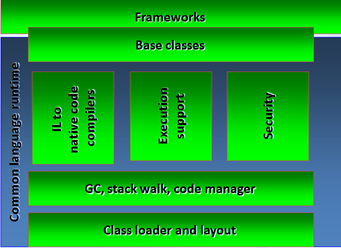


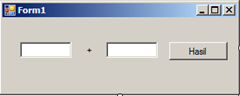







 Previous Article
Previous Article